
Mit dem FoneGeek Kostenlos iOS Backup Tool können Sie iPhone/iPad/iPod touch-Daten kostenlos sichern und dann auf den Computer exportieren oder selektiv auf dem iOS-Gerät wiederherstellen, ohne die anderen Daten zu beeinträchtigen.
Mit FoneGeek können Sie die gesamten Daten sichern oder nur die ausgewählten Daten auf Ihrem iPhone sichern, um Zeit zu sparen. Die Backup-Dateien überschreiben nicht die lokalen Backups auf Ihrem Computer. Laden Sie zunächst das Programm FoneGeek herunter und führen Sie es auf Ihrem PC aus, und folgen Sie dann den nachstehenden Schritten:
Schritt 1. Wählen Sie die Option "Sichern oder Wiederherstellen" auf der rechten Seite und verbinden Sie Ihr iPhone, iPad oder iPod touch mit dem Computer.
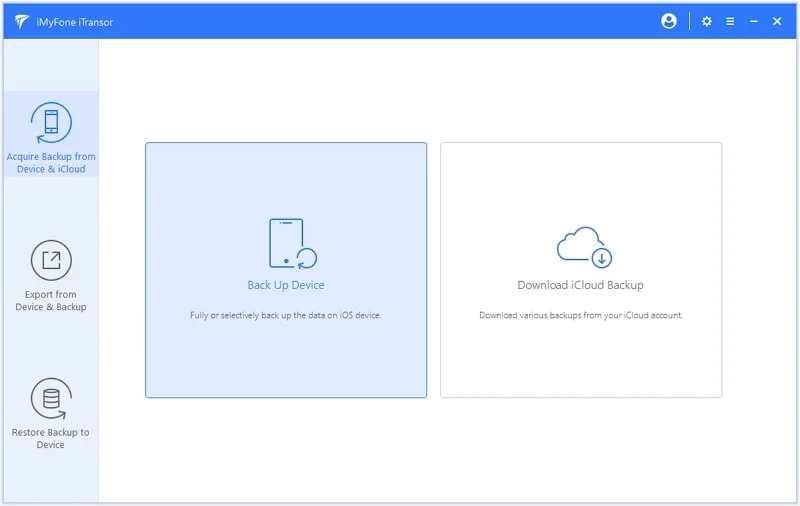
Schritt 2. Wählen Sie die Datei, die Sie sichern müssen, wenn das Gerät erkannt wird, und klicken Sie auf die Schaltfläche "Sichern", um fortzufahren.
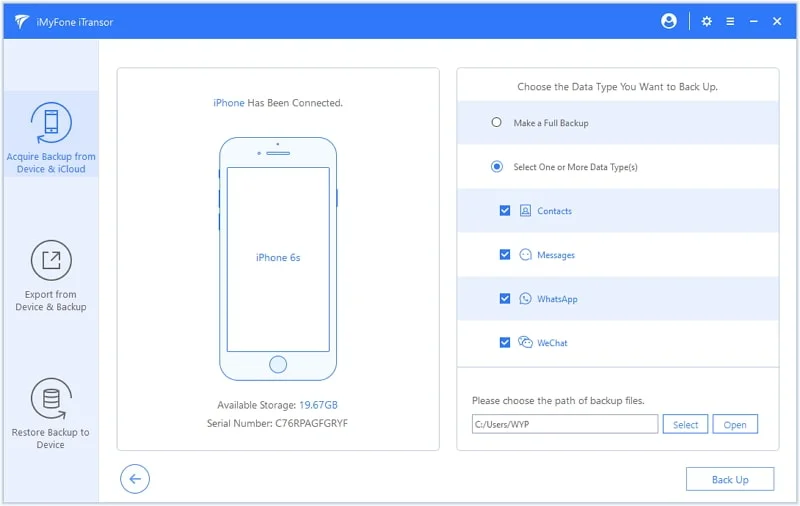
Schritt 3. Wenn das Backup abgeschlossen ist, können Sie auf "Sicherungsdaten anzeigen" klicken, und die Backup-Historie, die Sie mit FoneGeek erstellt haben, wird aufgelistet.
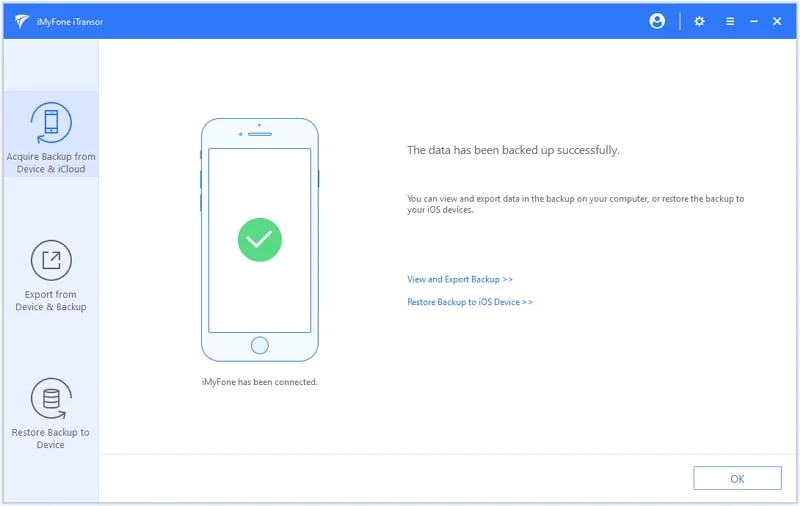
Schritt 1. Wenn Sie Ihr iPhone mit FoneGeek gesichert haben, sehen Sie die Option "Sicherungsliste anzeigen". Klicken Sie darauf, um alle Backup-Dateien zu überprüfen.
Schritt 2. Wählen Sie eine Sicherungsdatei basierend auf Ihrer Situation und klicken Sie auf die Schaltfläche "Anzeigen", um die Sicherungshistorie anzuzeigen.
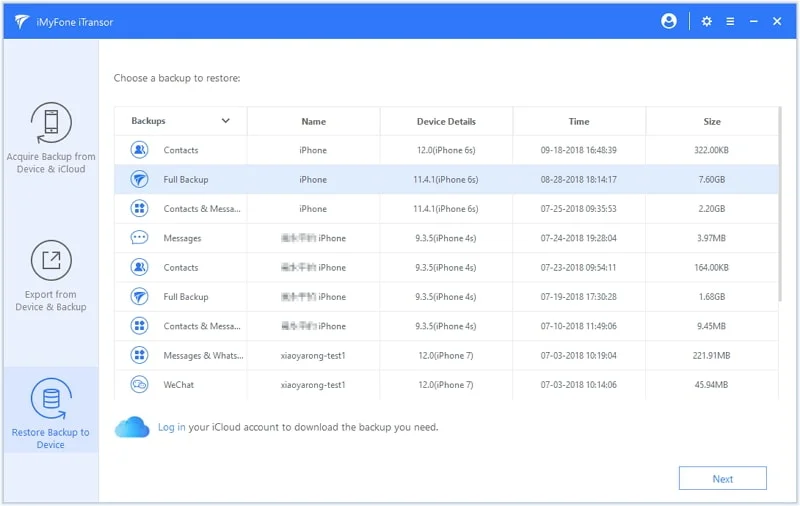
FoneGeek benötigt einige Sekunden, um die Sicherungsdatei herunterzuladen, so dass Sie eine Vorschau der Details der Sicherungsdatei sehen können.
Schritt 3. Tippen Sie dann auf "Auf Computer exporti", um die ausgewählten Dateien auf Ihrem Computer zu speichern, oder auf "Auf Gerät wiederherstellen", um die ausgewählten Dateien auf Ihr iOS- oder Android-Gerät zu übertragen.
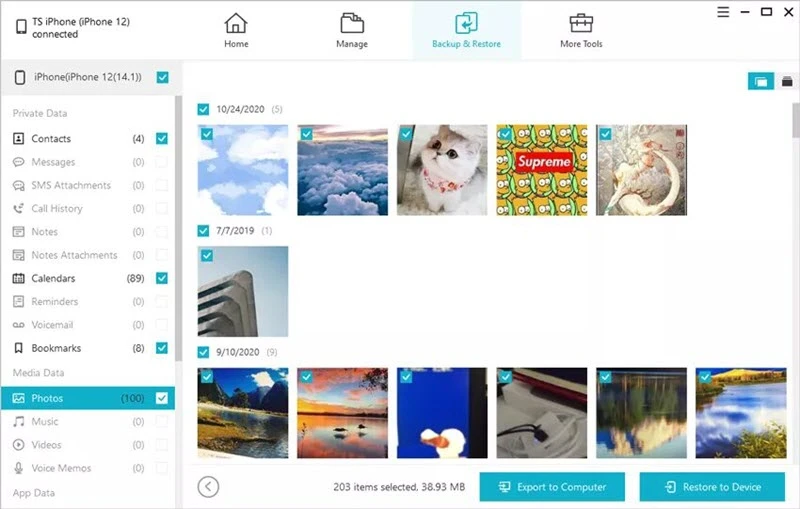

Copyright © 2022 FoneGeek Software Co., Ltd. Alle Rechte vorbehalten